CF-ऑटो-रूट का उपयोग करके Galaxy Tab 2 7.0 P3100/P3110/P3113 को रूट कैसे करें
मार्च 07, 2022 • फाइल किया गया: आईओएस और एंड्रॉइड चलाने के लिए सभी समाधान एसएम • सिद्ध समाधान
जड़ने से पहले की तैयारी
Galaxy Tab 2 7.0 P3100/P3110/P3113 को रूट करने से पहले , कृपया शुरू करने से पहले इसे सुनिश्चित कर लें:
1) आपके डिवाइस में 80% से अधिक बैटरी है।
2) आपने अपने डिवाइस पर महत्वपूर्ण डेटा का बैकअप लिया है। पीसी पर एंड्रॉइड फाइलों का बैकअप कैसे लें, इसकी जांच करें ।
3) आप इसे स्वीकार करते हैं कि रूट करने से आपकी वारंटी समाप्त हो जाएगी।
गैलेक्सी टैब 2 7.0 P3100/P3110/P3113 को मैन्युअल रूप से CF-ऑटो-रूट का उपयोग करके रूट कैसे करें
यह ट्यूटोरियल केवल नीचे दिए गए उपकरणों के लिए है:
सैमसंग गैलेक्सी टैब 2 7.0 P3100
सैमसंग गैलेक्सी टैब 2 7.0 P3110
सैमसंग गैलेक्सी टैब 2 7.0 P3113
यदि आप उनमें से किसी का भी उपयोग नहीं करते हैं, तो अपने डिवाइस को रूट करने के लिए इस गाइड का पालन न करें। या यह क्षतिग्रस्त हो जाएगा। बस इसके लिए उपयुक्त किसी अन्य गाइड की तलाश करें।
रूट करने की प्रक्रिया के लिए Android रूट टूल डाउनलोड करें
1. अपने डिवाइस के लिए नीचे दिए गए CF-ऑटो-रूट पैकेज को डाउनलोड करें। CF-ऑटो-रूट- एस्प्रेसॉर्फ़ - एस्प्रेसोरफ़्क्स-
gtp3100.zip ( P3100 के लिए) )
चरण 1. CF-ऑटो-रूट फ़ाइल को निकालें और आपको एक .tar फ़ाइल दिखाई देगी। इसे अकेला छोड़ दें और अगले चरण पर जाएं।
चरण 2. Odin3 फ़ाइल को निकालें, और फिर आपको एक .exe फ़ाइल दिखाई देगी। इसे अपने कंप्यूटर पर चलाने के लिए डबल क्लिक करें।
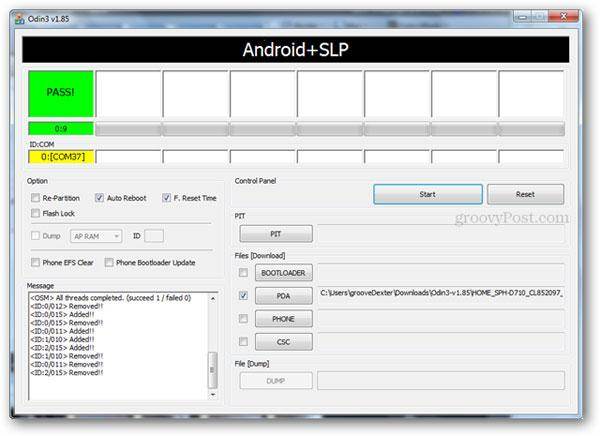
चरण 3. Odin3 की विंडो पर PDA के सामने वाले बॉक्स को चेक करें, और फिर .tar फ़ाइल का चयन करने के लिए ब्राउज़ करें और इसे लोड करें।
चरण 4. फिर ऑटो-रिबूट और एफ.रीसेट टाइम के बॉक्स को चेक करें , री-पार्टिशन बॉक्स को अनियंत्रित छोड़ दें।
स्टेप 5. अब अपने डिवाइस को स्विच ऑफ कर दें। फिर पावर + वॉल्यूम डाउन बटन को कुछ सेकंड के लिए एक साथ तब तक दबाएं जब तक कि आपको स्क्रीन पर चेतावनी संदेश दिखाई न दे, और फिर वॉल्यूम डाउन बटन दबाएं। तब तक प्रतीक्षा करें जब तक आपका डिवाइस डाउनलोड मोड में पुनरारंभ न हो जाए।
चरण 6. अपने डिवाइस को USB केबल से कंप्यूटर से कनेक्ट करें। जब Odin3 आपके डिवाइस का पता लगाता है, तो आपको ID:COM के नीचे एक पीला-हाइलाइट किया गया पोर्ट दिखाई देगा। फिर आगे बढ़ें।
नोट: यदि आपको पीला-हाइलाइट किया गया पोर्ट दिखाई नहीं देता है, तो आपको अपने डिवाइस के लिए USB ड्राइवर स्थापित करना चाहिए।
चरण 7. अपने डिवाइस को अभी रूट करना शुरू करने के लिए ओडिन 3 में स्टार्ट बटन पर क्लिक करें । इस प्रक्रिया के दौरान अपने डिवाइस को डिस्कनेक्ट न करें। इसमें आपको थोड़ा समय लगेगा। जब यह पूरा हो जाता है, तो आप एक पास देख सकते हैं! खिड़की पर संदेश। फिर आपका डिवाइस अपने आप फिर से चालू हो जाएगा, और पूरी रूटिंग प्रक्रिया समाप्त हो गई है। अब आप जो चाहें करने के लिए स्वतंत्र हैं।
एंड्रॉइड रूट
- जेनेरिक एंड्रॉइड रूट
- सैमसंग रूट
- रूट सैमसंग गैलेक्सी S3
- रूट सैमसंग गैलेक्सी एस4
- रूट सैमसंग गैलेक्सी S5
- 6.0 . पर रूट नोट 4
- रूट नोट 3
- रूट सैमसंग S7
- रूट सैमसंग J7
- जेलब्रेक सैमसंग
- मोटोरोला रूट
- एलजी रूट
- एचटीसी रूट
- नेक्सस रूट
- सोनी रूट
- हुआवेई रूट
- जेडटीई रूट
- ज़ेनफोन रूट
- रूट विकल्प
- किंगरूट ऐप
- रूट एक्सप्लोरर
- रूट मास्टर
- वन क्लिक रूट टूल्स
- किंग रूट
- ओडिन रूट
- रूट APK
- सीएफ ऑटो रूट
- वन क्लिक रूट APK
- क्लाउड रूट
- एसआरएस रूट APK
- iRoot APK
- रूट टॉपलिस्ट
- बिना रूट के ऐप्स छिपाएं
- फ्री इन-ऐप खरीदारी कोई रूट नहीं
- रूट किए गए उपयोगकर्ता के लिए 50 ऐप्स
- रूट ब्राउज़र
- रूट फ़ाइल प्रबंधक
- कोई रूट फ़ायरवॉल नहीं
- रूट के बिना वाईफाई हैक करें
- AZ स्क्रीन रिकॉर्डर विकल्प
- बटन उद्धारकर्ता गैर रूट
- सैमसंग रूट ऐप्स
- सैमसंग रूट सॉफ्टवेयर
- एंड्रॉइड रूट टूल
- रूट करने से पहले की जाने वाली बातें
- रूट इंस्टालर
- रूट करने के लिए सर्वश्रेष्ठ फोन
- बेस्ट ब्लोटवेयर रिमूवर
- रूट छुपाएं
- ब्लोटवेयर हटाएं




जेम्स डेविस
स्टाफ संपादक